Rilis iPadOS membawa kompatibilitas trackpad ke iPad. Karena sudah ada aplikasi pihak ketiga yang mengubah iPhone menjadi trackpad komputer, apa yang menghentikan kami menggunakan iPhone sebagai trackpad di iPadOS?
Ide yang menarik seperti ini, untuk saat ini tidak lebih dari fiksi ilmiah. Kami ingin sekali dapat mengeluarkan iPhone kami untuk digunakan sebagai trackpad iPadOS di kedai kopi, tetapi tampaknya kami belum sampai di sana. Dalam posting ini, kami telah menjelaskan alasannya.
Isi
- Terkait:
-
Menggunakan trackpad dengan iPadOS
- Bagaimana cara menghubungkan trackpad ke iPad saya dengan iPadOS?
-
Menggunakan iPhone Anda sebagai trackpad
- Mengapa saya tidak dapat menggunakan iPhone sebagai trackpad di iPadOS?
-
Suatu hari nanti, mungkin
- Posting terkait:
Terkait:
- Berikut adalah aksesori terbaik untuk iPadOS
- Cara mengatur Bluetooth atau Mouse Ajaib dengan iPadOS
- Apakah mouse atau trackpad Anda tidak berfungsi dengan iPad atau iPhone Anda?
Menggunakan trackpad dengan iPadOS
Kemampuan untuk menggunakan trackpad dengan iPad Anda adalah salah satu fitur iPadOS yang paling dinanti. Mudah diatur, Anda hanya perlu menemukan pengaturan Aksesibilitas yang tepat. Meskipun pengalaman pengguna meninggalkan sedikit sesuatu yang diinginkan.
Apple tidak mengubah apa pun tentang cara kerja iPadOS saat mouse atau trackpad terhubung. Cukup klik untuk mensimulasikan menyentuhkan jari Anda ke layar, yang membuat tindakan seperti menggulir dan menyeret sedikit canggung.
Tetap saja, itu berhasil! Tetapi Anda tidak dapat menggunakan iPhone sebagai trackpad di iPadOS karena iPad tidak mengenalinya seperti itu.
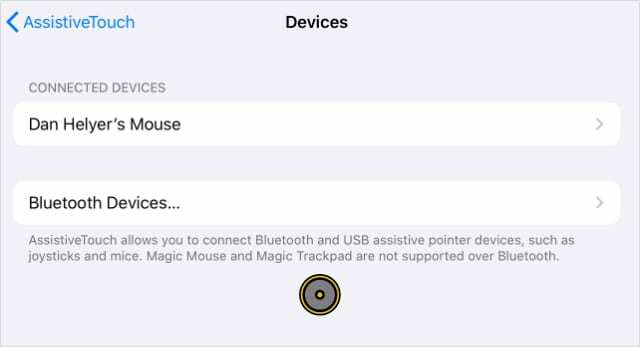
Bagaimana cara menghubungkan trackpad ke iPad saya dengan iPadOS?
Kami telah membahas instruksi ini secara lebih rinci dengan posting lain, tetapi jika Anda memiliki mouse atau trackpad fisik untuk terhubung ke iPad, Anda dapat melakukannya di sini:
- Di iPad Anda, buka Pengaturan > Aksesibilitas > Sentuh.
- Mengetuk Sentuhan Bantu dan nyalakan sakelar AssistiveTouch.
- Gulir ke bawah dan ketuk Perangkat lalu pasangkan atau pilih trackpad Anda.
Menggunakan iPhone Anda sebagai trackpad
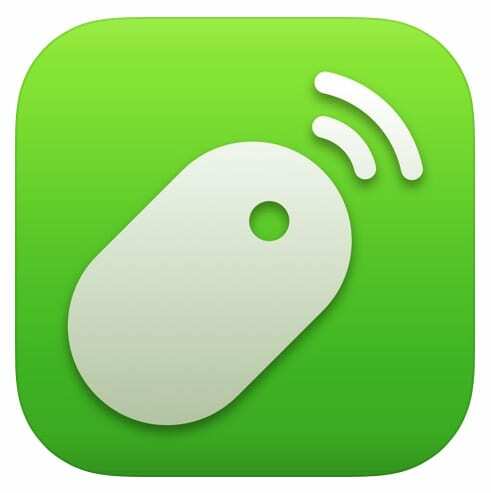
Ada beberapa aplikasi pihak ketiga yang memungkinkan Anda menggunakan iPhone sebagai mouse atau trackpad dengan komputer. Setiap aplikasi menawarkan fitur yang sedikit berbeda, tetapi semuanya bekerja pada dasarnya dengan cara yang sama.
Yang paling populer dari aplikasi ini adalah Mouse Jarak Jauh, oleh Yao Ruan. Ini tersedia secara gratis dari iOS App Store, dengan versi Pro untuk dijual dengan lebih banyak fitur. Anda dapat menggunakannya untuk mengontrol semua jenis aplikasi di Mac atau PC Anda.
Tetapi Anda tidak dapat menggunakan Remote Mouse untuk mengontrol iPad Anda.
Mengapa saya tidak dapat menggunakan iPhone sebagai trackpad di iPadOS?
Alasan Remote Mouse dan aplikasi pihak ketiga lainnya tidak dapat terhubung ke iPadOS adalah karena mereka perlu menggunakan server atau aplikasi komputer tertentu. Tak satu pun dari yang tersedia untuk iPadOS.
Saat menghubungkan iPhone Anda ke komputer, mudah untuk mengunduh perangkat lunak yang Anda perlukan untuk mengubah pengaturan server Anda. Tapi ini tidak mungkin untuk iPad Anda, jadi itu tidak mengenali iPhone Anda sebagai mouse atau trackpad.
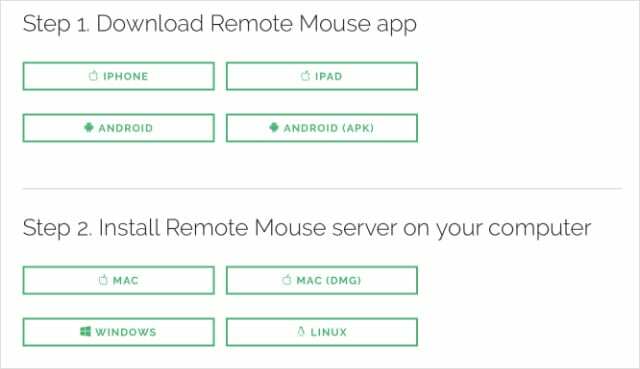
Suatu hari nanti, mungkin
Secara teoritis, masuk akal jika pengembang dapat membuat aplikasi untuk iPadOS yang dipasangkan dengan aplikasi di iPhone agar Anda dapat menggunakannya sebagai trackpad. Tetapi pendekatan kotak pasir Apple terhadap perangkat lunak membuat ini tidak mungkin karena itu perlu mengubah sistem inti iPadOS.
Mudah-mudahan, Apple mengembangkan fungsi bawaan untuk ini, jadi Anda tidak perlu melakukan jailbreak pada perangkat Anda untuk melakukannya. Tapi sampai saat itu, kita hanya harus menunggu.

Dan menulis tutorial dan panduan pemecahan masalah untuk membantu orang memanfaatkan teknologi mereka sebaik mungkin. Sebelum menjadi penulis, ia memperoleh gelar BSc di bidang Teknologi Suara, mengawasi perbaikan di Apple Store, dan bahkan mengajar bahasa Inggris di Cina.